Как да изчислим години трудов стаж в Excel
офис на Microsoft Microsoft Excel Герой / / July 29, 2022

Последна актуализация на

Ако имате служители, можете да използвате Excel, за да определите колко време работят за вас. Научете как да изчислявате години трудов стаж в Excel.
Електронните таблици са чудесен начин да следите информацията и статистиката за служителите. Може да имате информация като длъжност, заплата и датите, на които служител е започнал или напуснал бизнеса. Excel улеснява използването на тези данни за изчисляване и на друга полезна информация.
Например, тази информация може да се използва за изчисляване на броя на годините трудов стаж, които служителят има. Това може да бъде полезно за изчисляване на обезщетенията или ако трябва да предоставите справка. Ако служителят все още работи за вас, можете също да изчислите годините му трудов стаж до момента.
Ето как да изчислите години трудов стаж в Excel.
Как да изчислите години трудов стаж в Excel с помощта на YEARFRAC
Ако търсите само да намерите общия брой завършени прослужени години, тогава функцията YEARFRAC е лесен начин да го направите. Тази функция връща разликата между две дати като част от годината; обикновено се използва за определяне на неща като частта от обезщетенията за цялата година, която трябва да бъде изплатена. Ако продължителността на времето е по-голяма от една година, стойността пред десетичната запетая ще бъде общият брой пълни години между тези две дати. Можем да използваме функцията INT, за да върнем само това число.
За да изчислите години трудов стаж с помощта на YEARFRAC:
- Щракнете върху клетката, където искате да се появи броят години трудов стаж.
-
Тип:=INT(YEARFRAC(
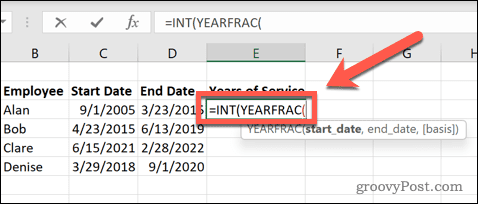
- Щракнете върху клетката, съдържаща началната дата, след което въведете запетая.

- Щракнете върху клетката, съдържаща крайната дата, последвана от две затворени скоби.
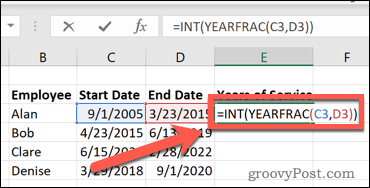
- Натиснете Въведете и годините на служба ще се изчислят.
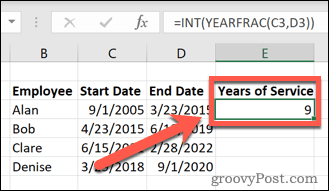
- Можеш използвайте автоматично попълване в Excel за да копирате вашата формула в други клетки.
Как да изчислим години трудов стаж в Excel с помощта на DATEDIF
Функцията YEARFRAC е полезна, ако искате да изчислите само броя години трудов стаж. Ако искате да включите месеци или дори дни обслужване, ще трябва да използвате функцията DATEDIF. Можете също да използвате това, за да изчислите само общия брой години трудов стаж.
За да изчислите години трудов стаж с помощта на DATEDIF:
- Щракнете върху клетката, където искате да се показват годините на служба.
-
Тип:=DATEDIF(
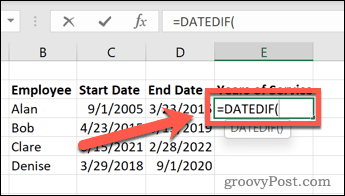
- Щракнете върху клетката, съдържаща началната дата, след което въведете запетая.
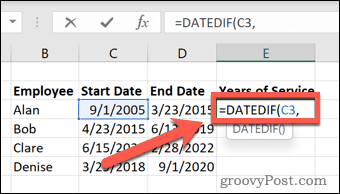
- Щракнете върху клетката, съдържаща крайната дата, след това въведете запетая Тип:„y“)
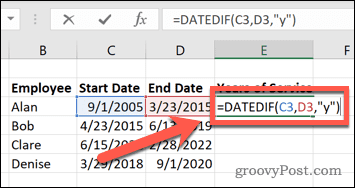
- Натиснете Въведете и годините на служба ще се изчислят.
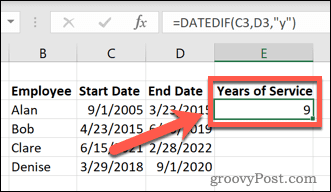
Как да изчислим години и месеци служба
Ако искате да включите общия брой отработени месеци, можете да направите това и с помощта на функцията DATEDIF. Ще трябва да включите текст, за да правите разлика между годините и месеците.
За да изчислите години и месеци услуга с помощта на DATEDIF:
- Щракнете върху клетката, когато искате да се покажат годините и месеците стаж.
-
Тип:=DATEDIF(
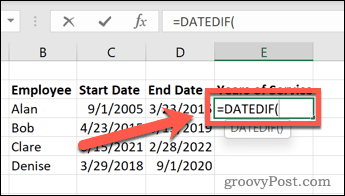
- Щракнете върху клетката за начална дата, след което въведете запетая.
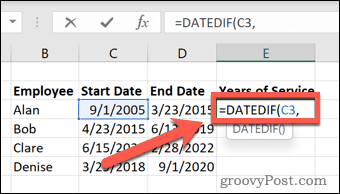
- Изберете клетката за крайна дата, след това въведете запетая Тип:“y”)&“ Години ”&DATEDIF(
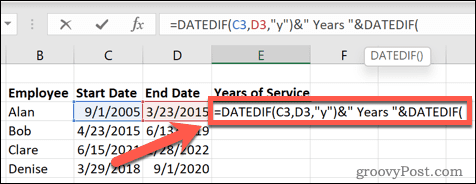
- Щракнете върху клетката за начална дата, след което въведете друга запетая.
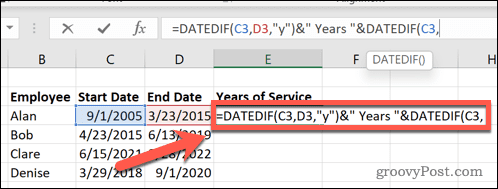
- Изберете клетката за крайна дата, след това въведете запетая Тип:„ym“) & „месеци“
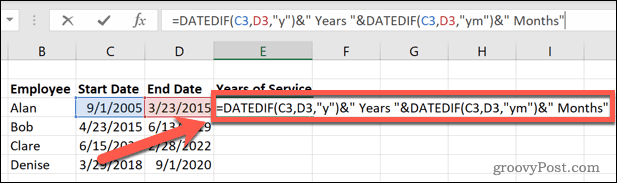
- Натиснете Въведете и ще се изчислят годините и месеците стаж.
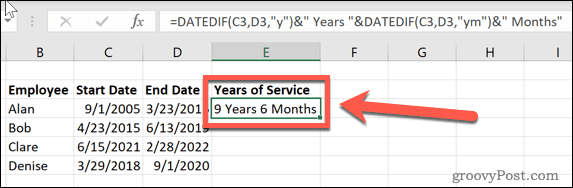
Как да изчислим години, месеци и дни на служба
Ако искате още по-голяма точност, можете да включите общите дни на служба в изчислението си. Ще трябва да добавите допълнителен текст, за да разграничите стойностите.
За да изчислите години, месеци и дни услуга с помощта на DATEDIF:
- Изберете клетката, в която искате да се показва времето на обслужване.
-
Тип:=DATEDIF(
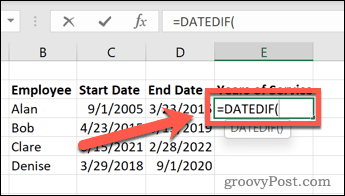
- Изберете клетката за начална дата, след което въведете запетая.
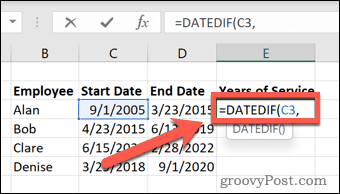
- Щракнете върху клетката за крайна дата, след това въведете запетая Тип:“y”)&“ Години ”&DATEDIF(
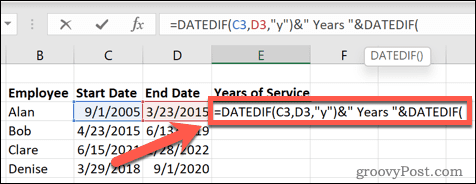
- Изберете клетката за начална дата, след което въведете друга запетая.
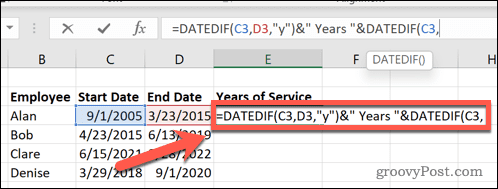
- Щракнете върху клетката за крайна дата, след това въведете запетая Тип:“ym”)&“месеци”&DATEDIF(
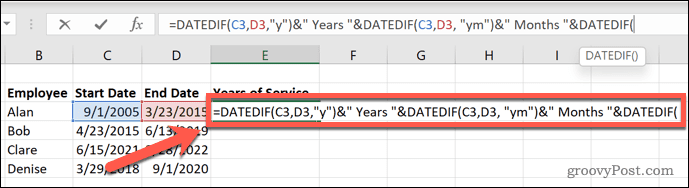
- Изберете клетката за начална дата, след което въведете запетая.
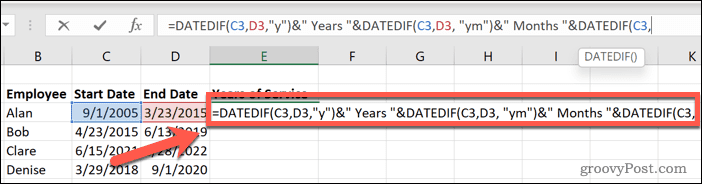
- Щракнете върху клетката за крайна дата, след това въведете запетая Тип: „мд“) и „дни“
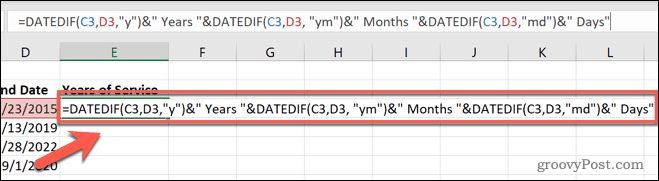
- Натиснете Въведете и ще се изчислят годините, месеците и дните на услугата.
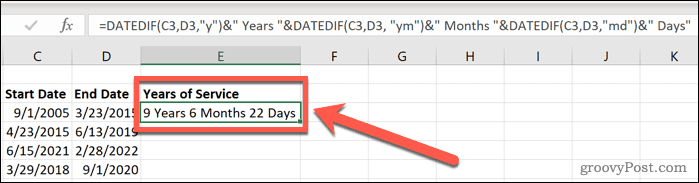
Как да изчислим години трудов стаж до текущата дата
Всички горепосочени изчисления предполагат, че изчислявате трудовия стаж за някой с начална и крайна дата. Ако служителят все още е нает, тогава ще искате да изчислите годините на служба от началната им дата до наши дни. Красотата на този метод е, че резултатът ще се актуализира всеки ден, така че винаги ще остане точен.
За да изчислите години трудов стаж в Excel до текущата дата:
- Изберете един от методите по-горе.
- Следвайте инструкциите, както са написани, но винаги, когато бъдете помолени да щракнете върху клетката с крайна дата вместо това Тип:ДНЕС()
- Например попълнената формула за изчисляване на годините трудов стаж с помощта на YEARFRAC би изглеждала по следния начин. Препратката към клетката, съдържаща началната дата, може да е различна за вашата формула.
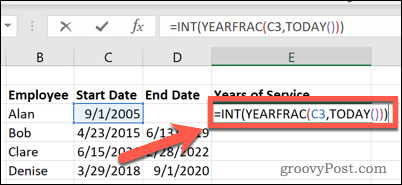
- Натиснете Въведете и формулата ще изчисли годините трудов стаж до днешната дата.
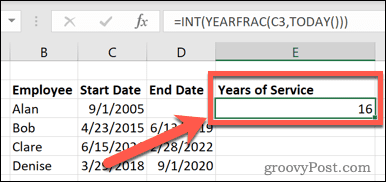
Excel в Excel
Да знаете как да изчислявате години трудов стаж в Excel е само един от начините да се възползвате максимално от мощните функции на електронната таблица. Колкото повече научавате за Excel, толкова по-полезен става той.
След като създадете вашите формули за изчисляване на години трудов стаж, можете да научите как да скриете формула в Excel така че никой друг да не може да ги редактира или изтрие. Знаейки как да приложете формула към цяла колона също може да бъде полезно. Ако информацията за вашата начална и крайна дата е в различен лист, може да искате да знаете как да го направите изтеглете данни от друг лист в Excel.
Ако нещата се объркат, знаейки как да намерите кръгова препратка в Excel може да ви помогне да откриете причината за проблема.
Как да намерите своя продуктов ключ за Windows 11
Ако трябва да прехвърлите своя продуктов ключ за Windows 11 или просто ви трябва, за да направите чиста инсталация на операционната система,...
Как да изчистите кеша на Google Chrome, бисквитките и историята на сърфиране
Chrome върши отлична работа със съхраняването на вашата история на сърфиране, кеш памет и бисквитки, за да оптимизира работата на браузъра ви онлайн. Нейното е как да...
Съпоставяне на цените в магазина: Как да получите онлайн цени, докато пазарувате в магазина
Купуването в магазина не означава, че трябва да плащате по-високи цени. Благодарение на гаранциите за съпоставяне на цените, можете да получите онлайн отстъпки, докато пазарувате в...
Как да подарите абонамент за Disney Plus с цифрова карта за подарък
Ако сте се наслаждавали на Disney Plus и искате да го споделите с други, ето как да закупите абонамент за Disney+ Gift за...


